本文主要是介绍Snipaste下载和使用,希望对大家解决编程问题提供一定的参考价值,需要的开发者们随着小编来一起学习吧!
文章目录
- 前言
- 一、Snipaste功能
- 1.屏幕截图
- 2.贴图功能
- 3.图片编辑
- 4.标注功能
- 5.快捷键
- 6.支持多屏
- 7.安全可靠
- 二、使用步骤
- 三、下载地址
- 总结
前言
Snipaste是一款简单但功能强大的截图工具,也可以将截图贴回到屏幕上。
一、Snipaste功能
1.屏幕截图
支持捕捉全屏、窗口、区域等不同类型的屏幕截图,并支持多种截图方式。
2.贴图功能
可以将截图或其他图片粘贴到桌面上,方便用户进行操作。
3.图片编辑
可以编辑图片,包括添加文字、箭头、矩形、椭圆、马赛克等效果。
4.标注功能
可以对图片进行标注,包括添加注释、高亮、下划线等效果。
5.快捷键
支持自定义快捷键,方便快速进行截图和编辑。
6.支持多屏
在写报告、写文章的时候,参考资料不用在不同窗口频繁的切换来切换去,效率大大提高。
7.安全可靠
Snipaste是免费软件,没有广告、不会扫描用户的硬盘、更不会上传用户数据,它只做它应该做的事。Snipaste是免费软件,没有广告、不会扫描用户的硬盘、更不会上传用户数据,它只做它应该做的事。
二、使用步骤
使用Snipaste的方法也很简单,下载并打开Snipaste,按下F1开始截图,再按F3,截图就在桌面置顶显示了。还可以将剪贴板里的文字或者颜色信息转化为图片窗口,并且进行缩放、旋转、翻转、设为半透明等操作。
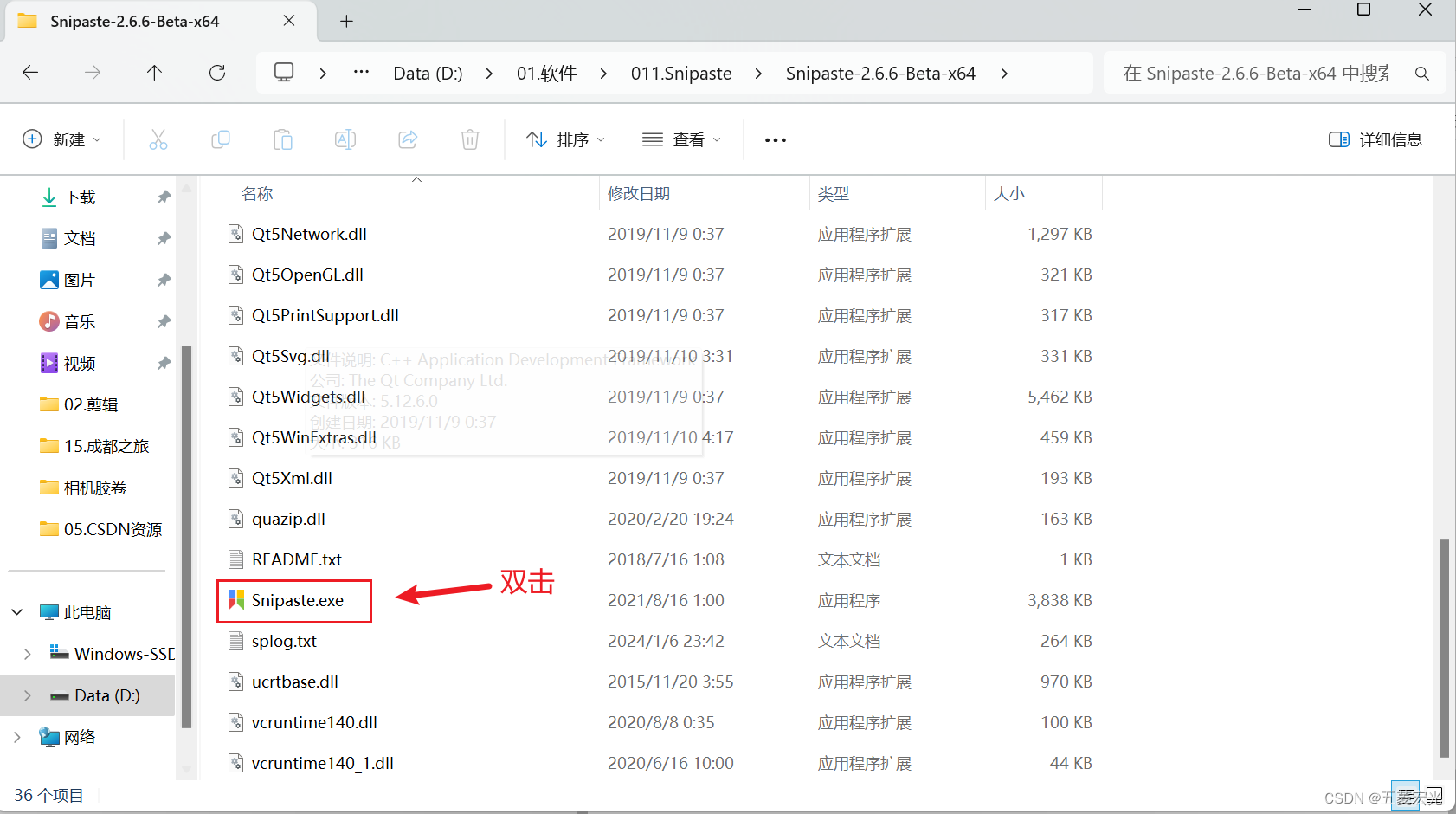
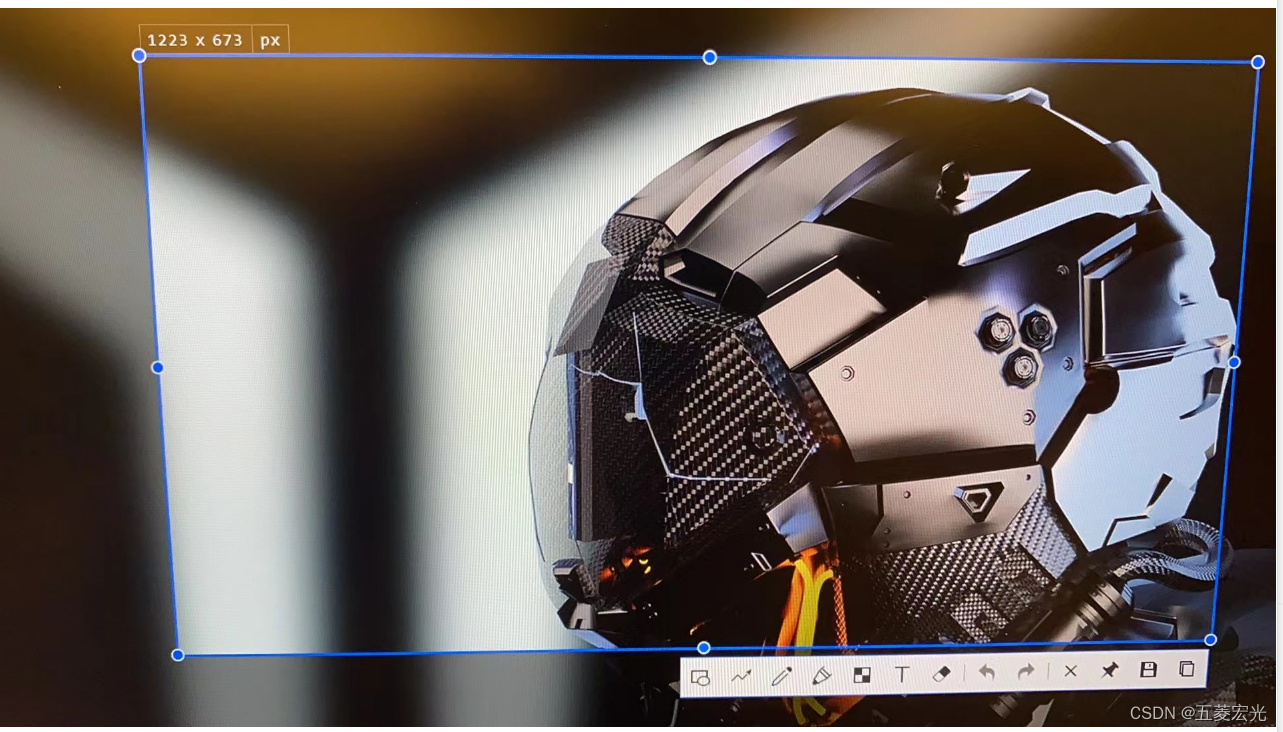
三、下载地址
总结
总的来说,Snipaste适用于需要进行屏幕截图和图片编辑的用户,如教育工作者、设计师、开发人员等。
这篇关于Snipaste下载和使用的文章就介绍到这儿,希望我们推荐的文章对编程师们有所帮助!



